このように、
1~2pl(ピコリットル)という微細なインクを噴射するプリントヘッドは、
とてもデリケートなのです。
プリンターのヘッドクリーニング機能を使って、
クリーニングをしましょう!
※ノズルが完全に詰まった状態や、プリントヘッドが摩耗している場合など、
ご使用状況によりましては改善しない可能性もございます。
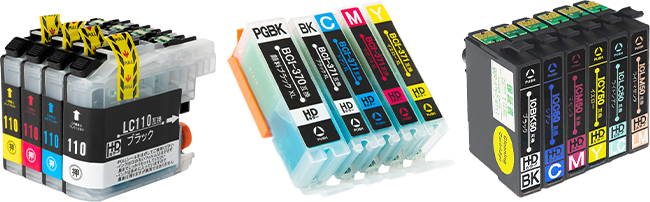
目詰まりが起きたら、皆さん行う
プリンターの“ヘッドクリーニング機能“
この機能は、インクを大量に消費して、目詰まりを解消する機能です。
と、いうことは・・・
何度もクリーニングをすると、その分インクも沢山無くなってしまいます・・・。
ヨコハマトナーでは大量にインクを消費して洗浄するより
より洗浄効果の高い洗浄液を使用した洗浄カートリッジ
のご利用をおススメします。
洗浄カートリッジは、通常のインクカートリッジと一見、同じ見た目ですが、
中はインクではなく、透明の液体(洗浄液)が入っております。
洗浄液は、目詰まり解消に効果のある、界面活性剤とインク溶剤を配合。
印刷用インクをたくさん消費するよりも、
より効果的にクリーニングが行うことができます。

パーツを外したりなどの手間がないので、
簡単にメンテナンスが行えます。
目詰まりのトラブルのない印刷のためには、定期的なクリーニングがおすすめです。
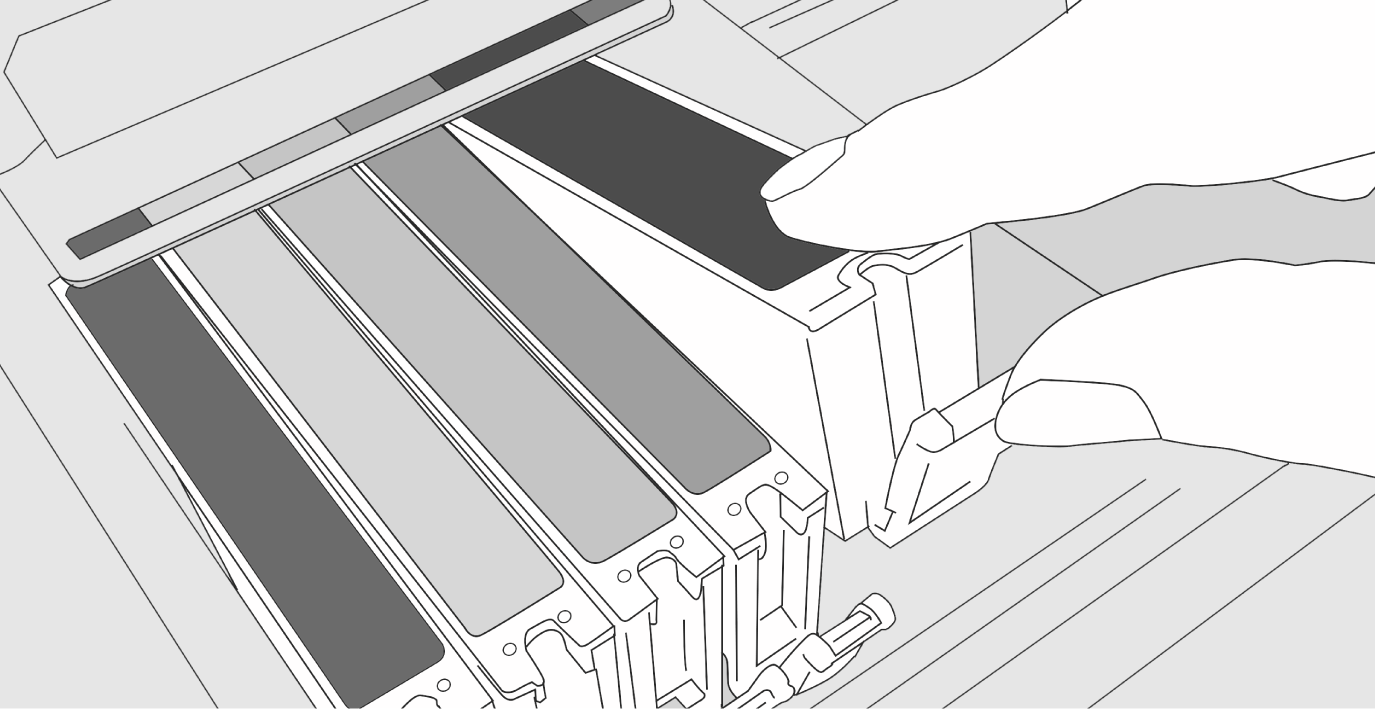
プリンターからインクカートリッジを外してください。
(インク漏れにご注意ください)
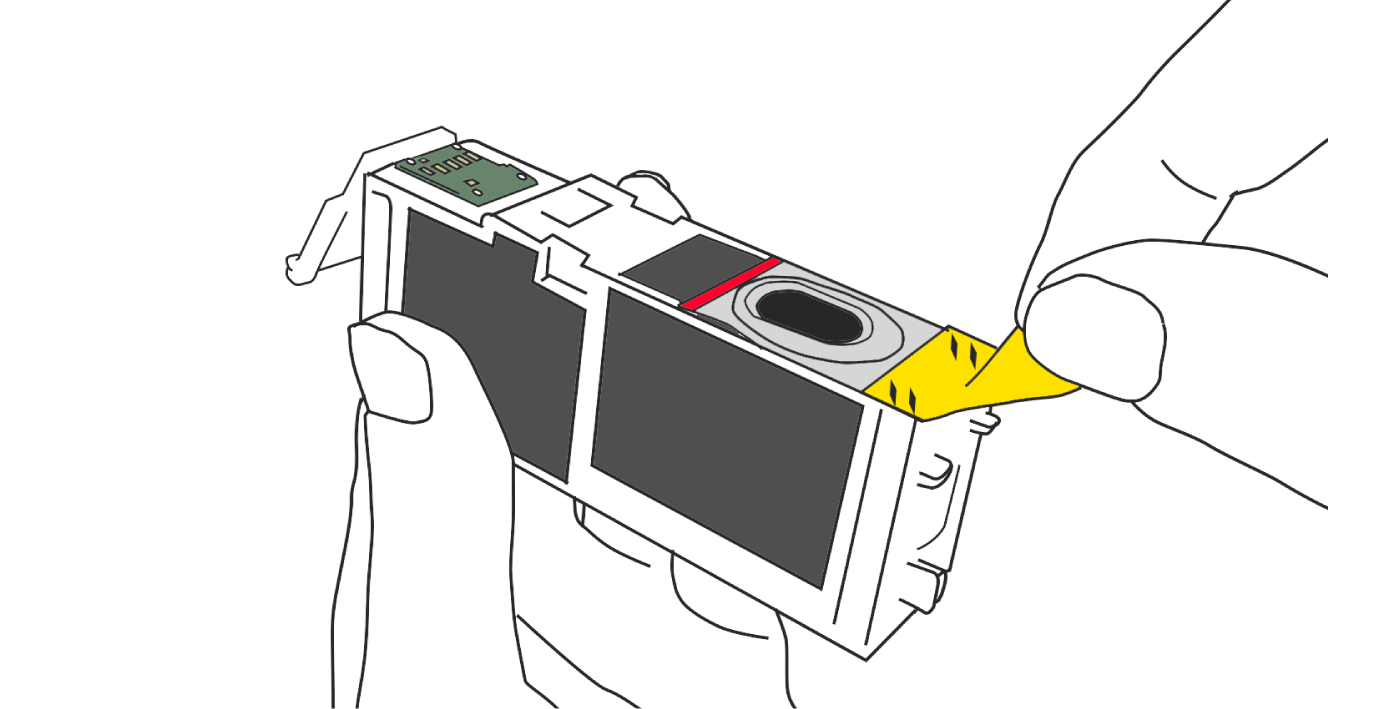
洗浄カートリッジの黄色い(PULL)シールをはがしてください。
黄色いシールが付いていない場合は、そのまま3に進んでください。

オレンジ色の保護キャップを外してください。
※使用後、使い切れない場合にこのキャップを使用して6ヶ月程度、保管が可能です。
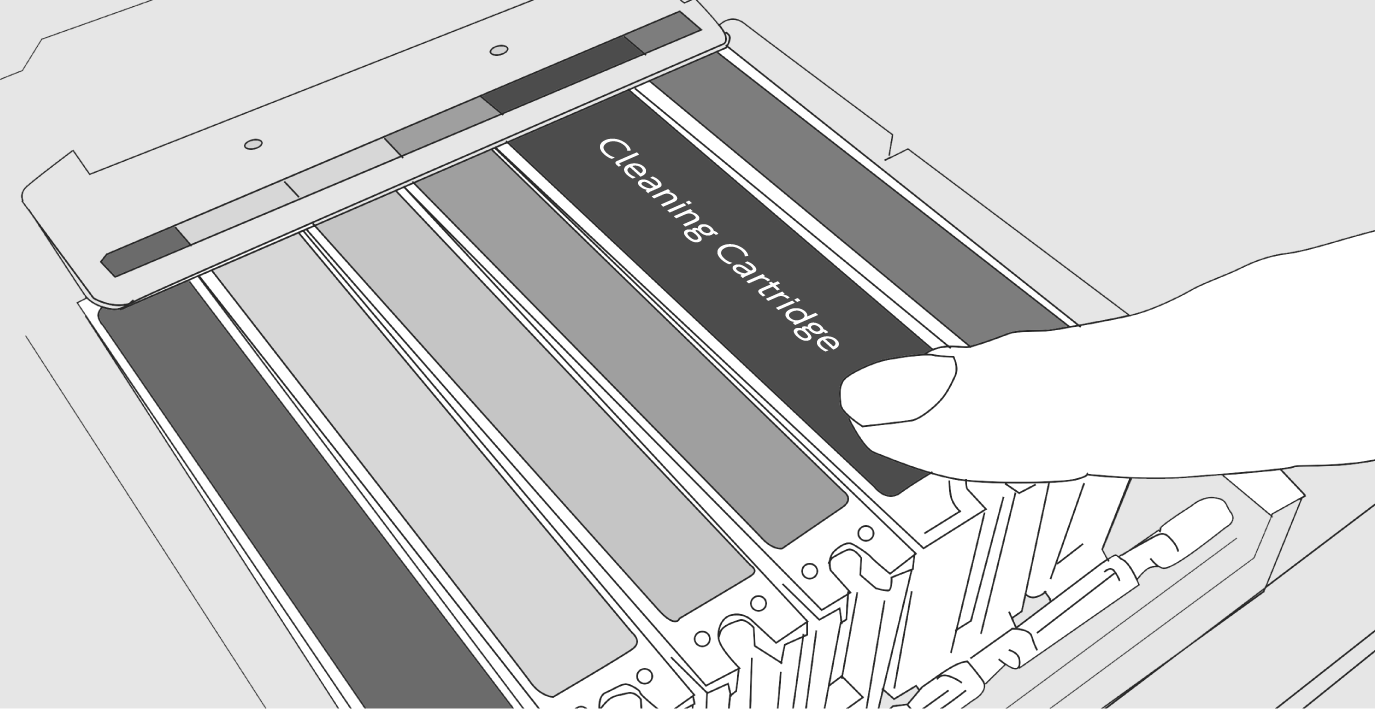
プリンターにクリーニングカートリッジをセットし、ヘッドクリーニングを2回ほど繰り返してください。
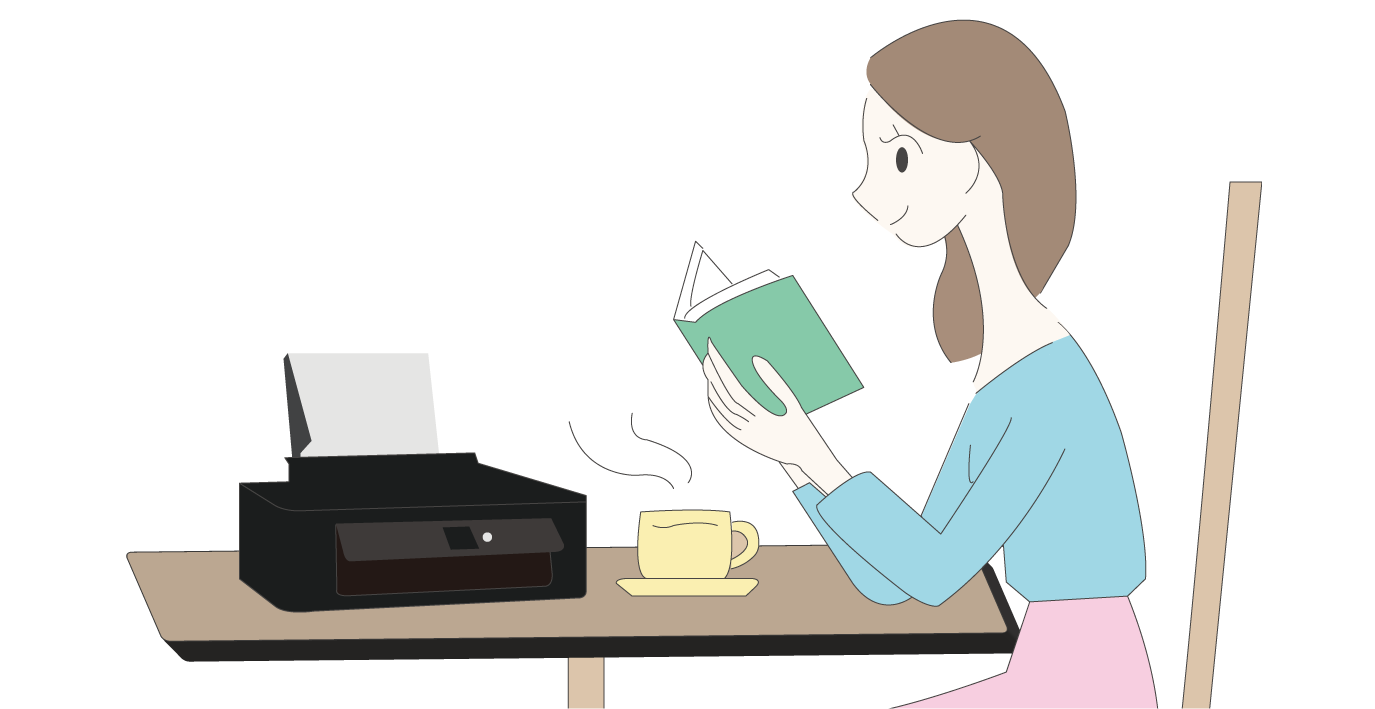
そのまま、2時間ほど放置してください。この時プリンターの電源は切らないでください。
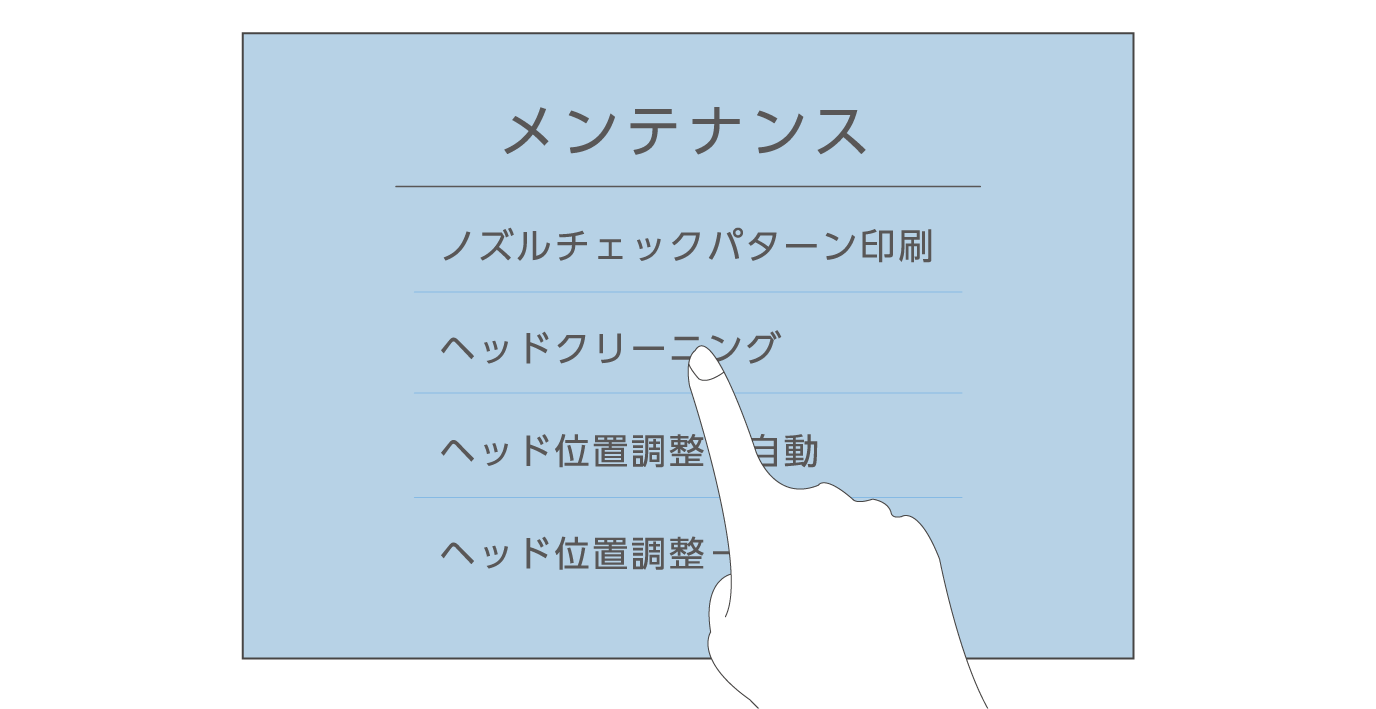
ヘッドクリーニングを再度2回ほど繰り返してください。
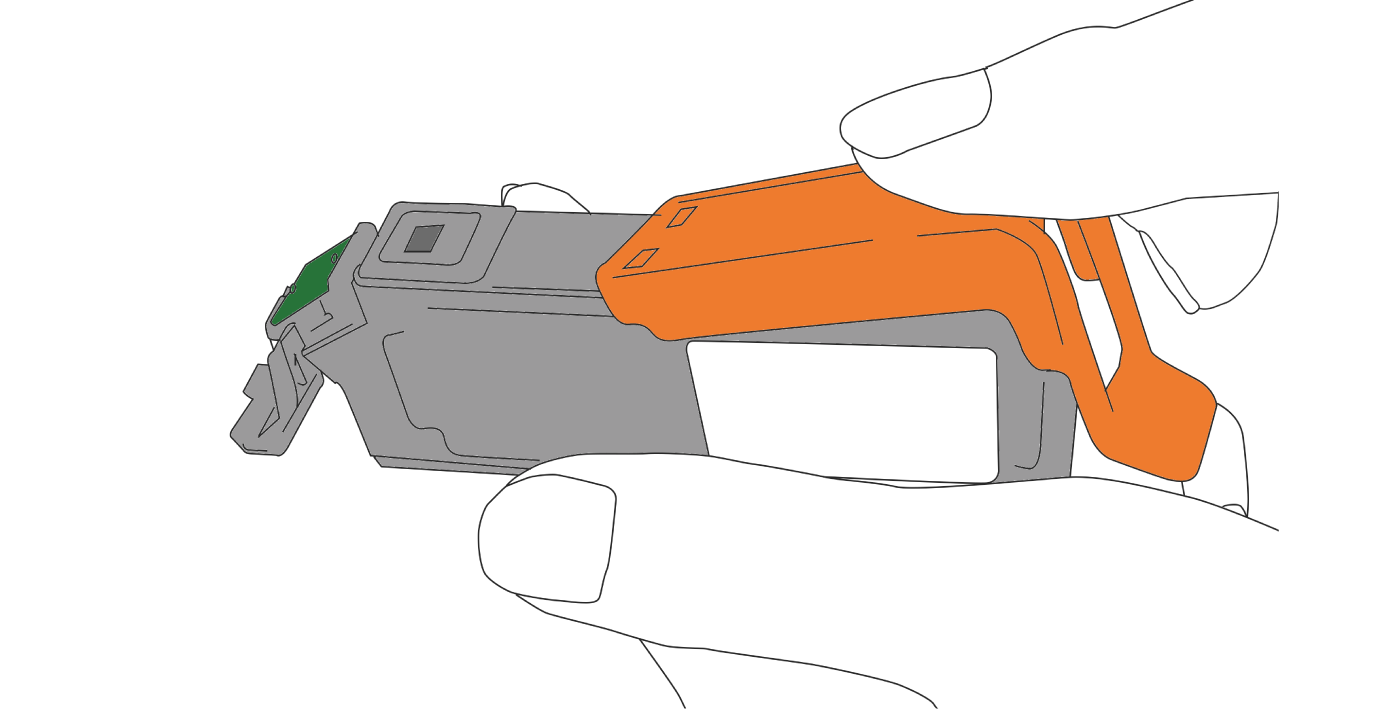
洗浄カートリッジをプリンターから取り外し、3 の保護キャップをつけて保管してください。
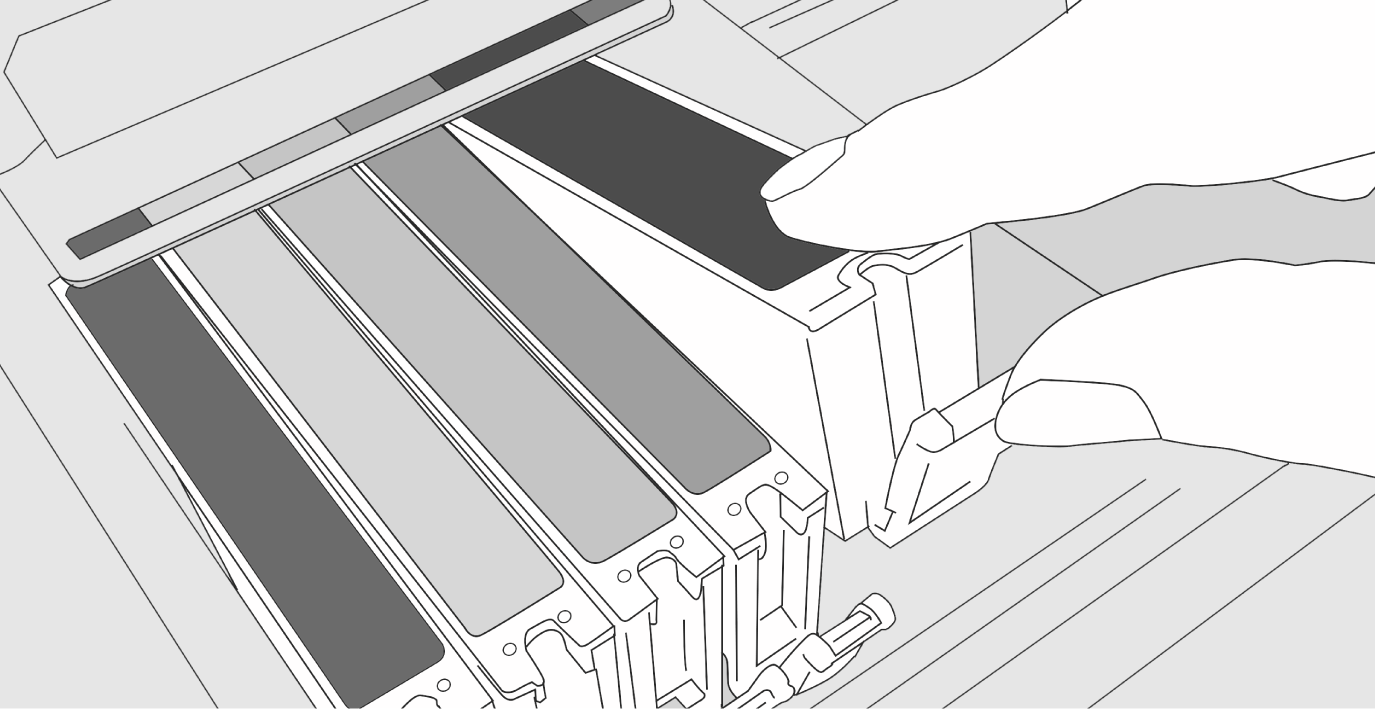
インクカートリッジをプリンターにセットして、ヘッドクリーニングを3回繰り返します。
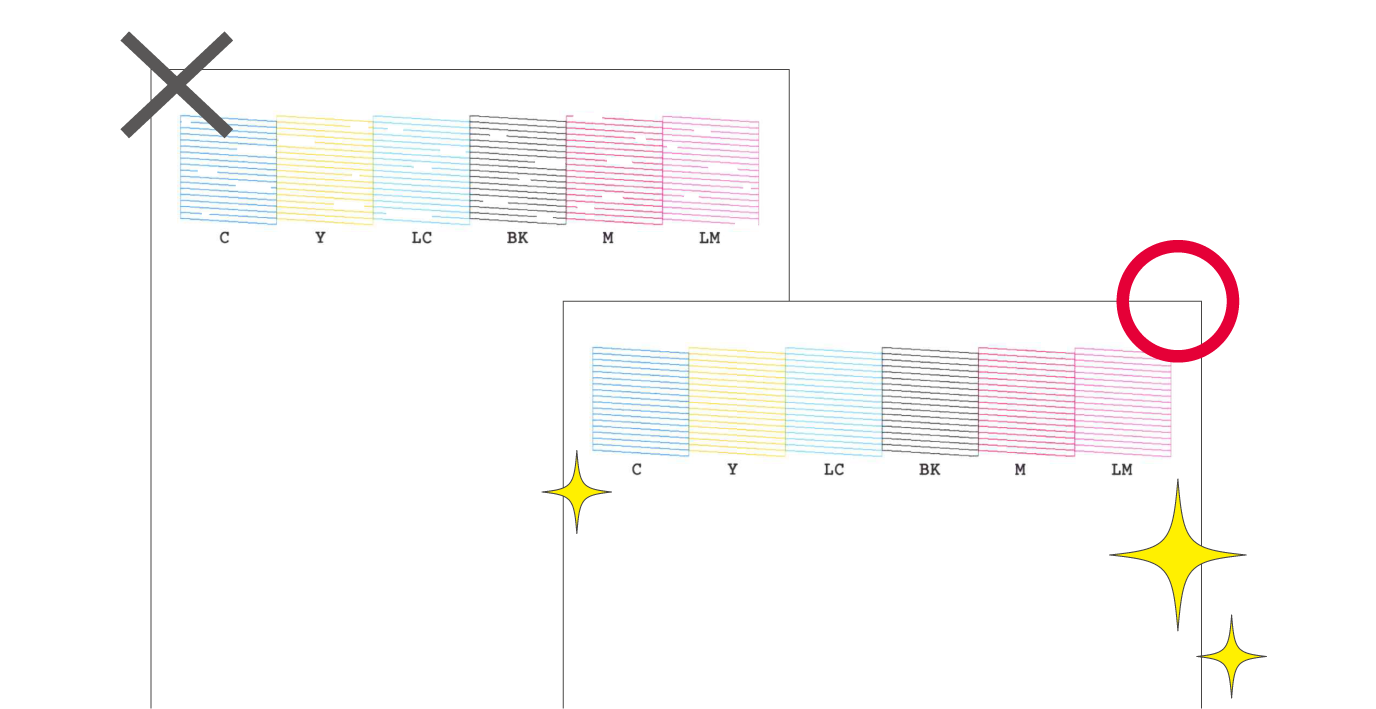
ノズルチェックパターンを印刷し、目詰まりが解消しているか確認してください。
<最初に>
クリーニングしたいカラーのべた塗にしたクリーニング用シートをご用意ください。
※キヤノンの「BCI-」から始まる品番の場合、顔料ブラック(太いカートリッジ)の
クリーニング用シートは全面に「A」など、文字を印刷面に入力してください。
プリンターが文字と認識しないと染料ブラック(細い方)で印刷してしまい、
顔料ブラックの洗浄ができません。
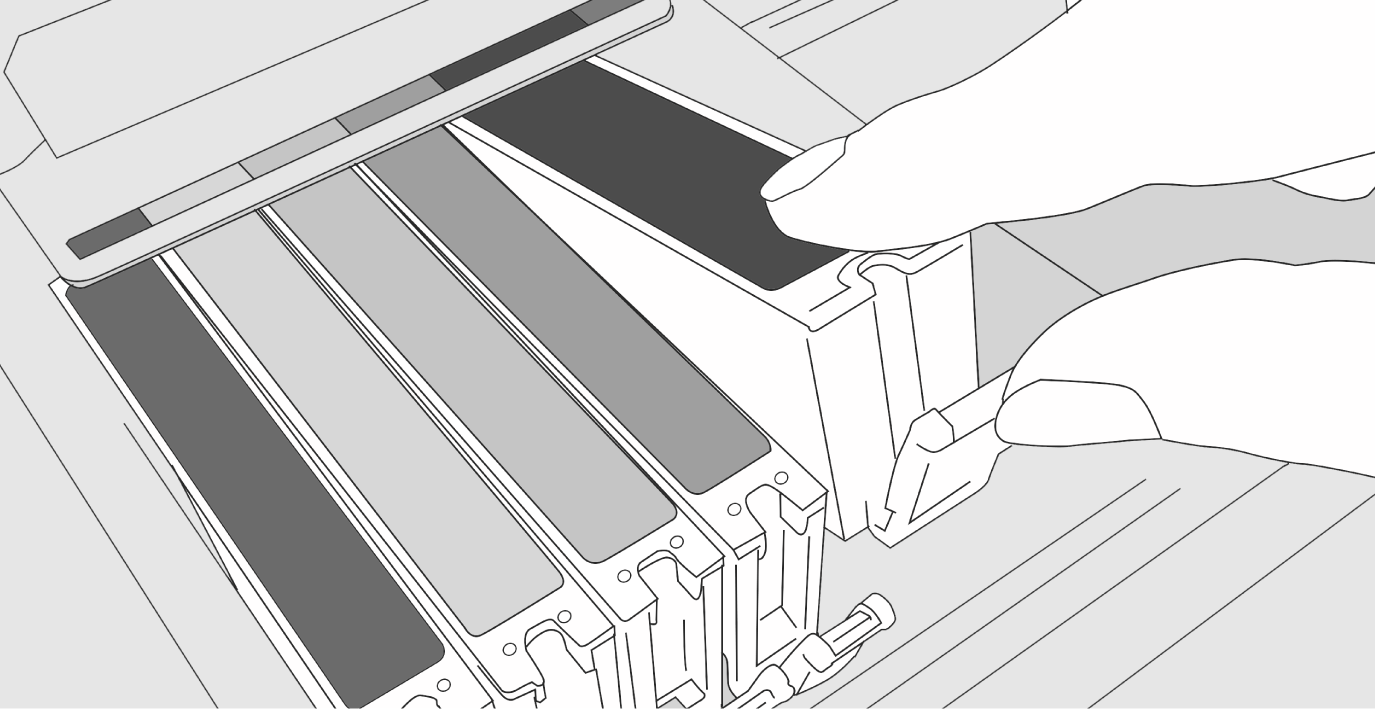
プリンターから洗浄カートリッジを使用するカラーのインクを外してください。
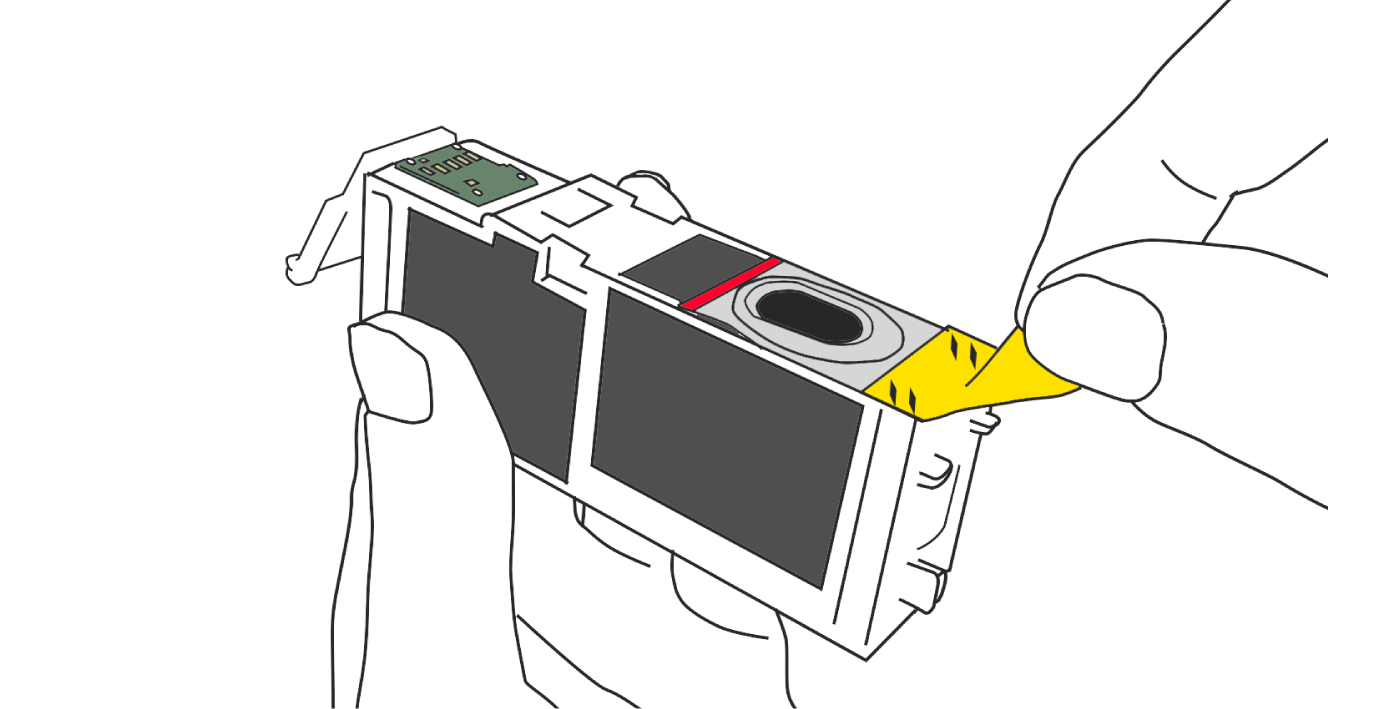
洗浄カートリッジの黄色い(PULL)シールをはがしてください。
黄色いシールが付いていない場合は、そのまま 3 に進んでください。

オレンジ色の保護キャップを外してください。
※使用後、使い切れない場合にこのキャップを使用して6ヶ月程度、保管が可能です。
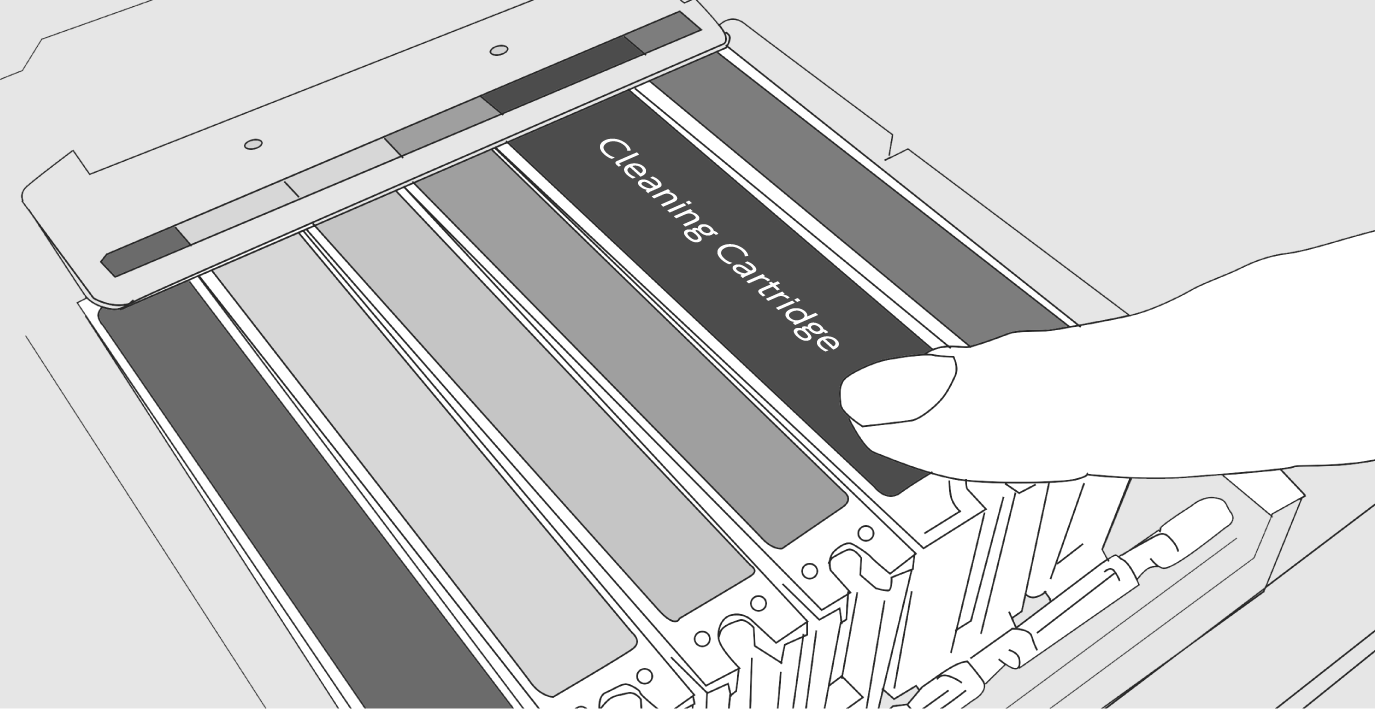
プリンターにクリーニングカートリッジをセットしてください。
洗浄カートリッジを使用しないカラーはそのままインクカートリッジをセットしたままにしてください。
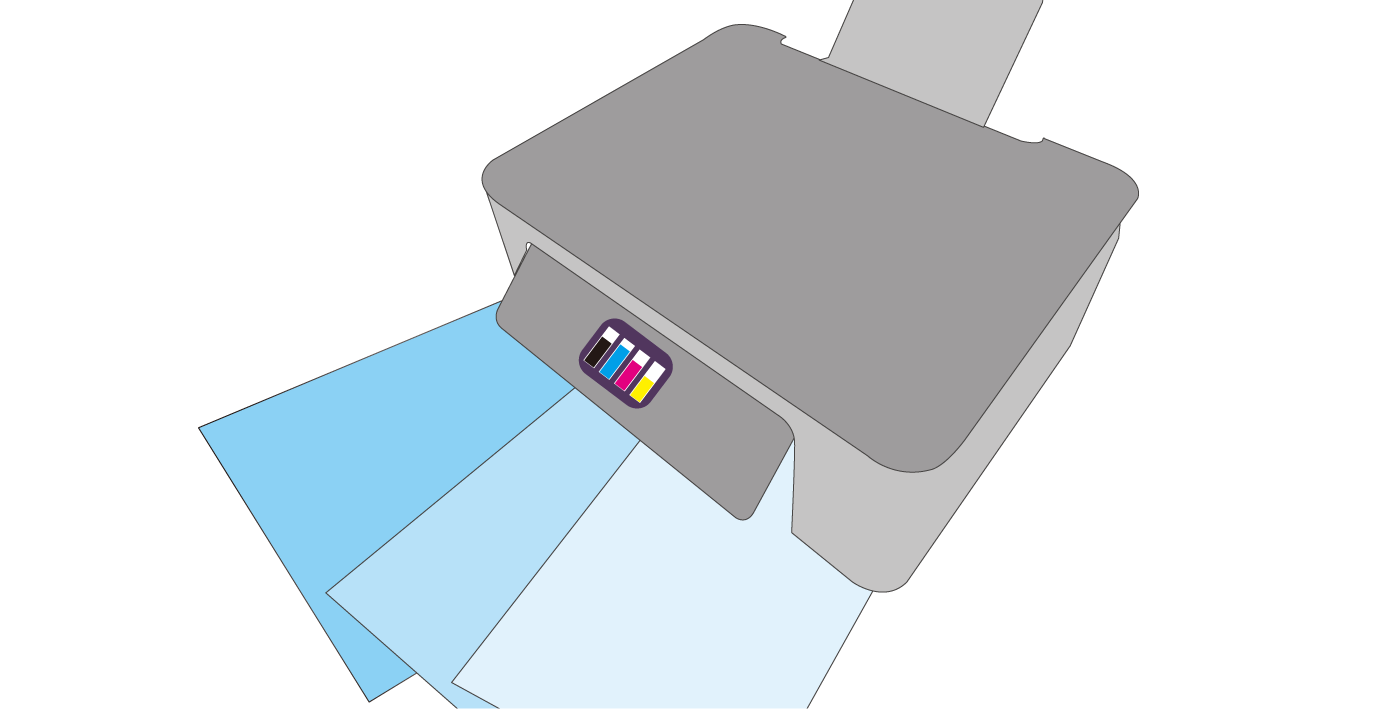
洗浄カートリッジをセットしたカラーのクリーニング用シートを使用し、3枚ほど印刷してください。印刷した色が徐々に薄くなっているのが確認できたら、洗浄は行われています。
※印刷結果が透明になるまで行う必要はありません。
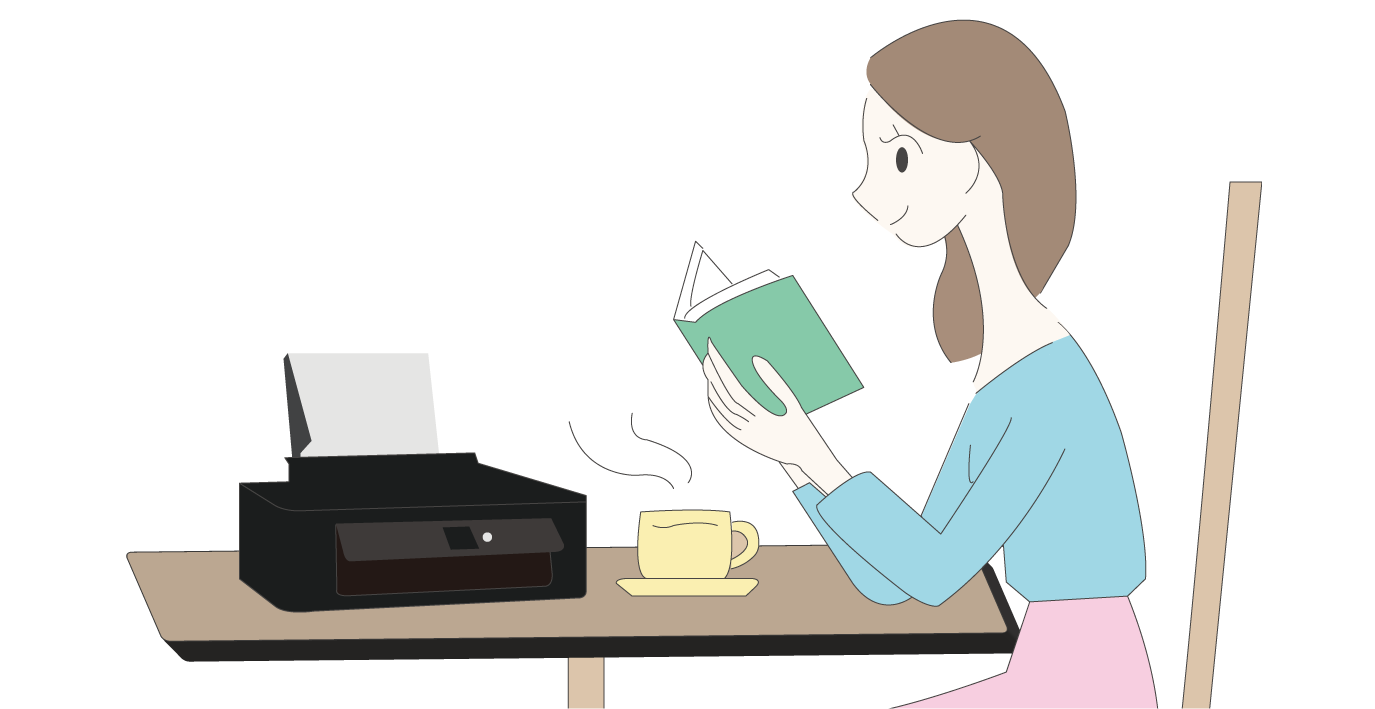
そのまま2時間ほど放置してください。プリンターの電源は切らないでください。
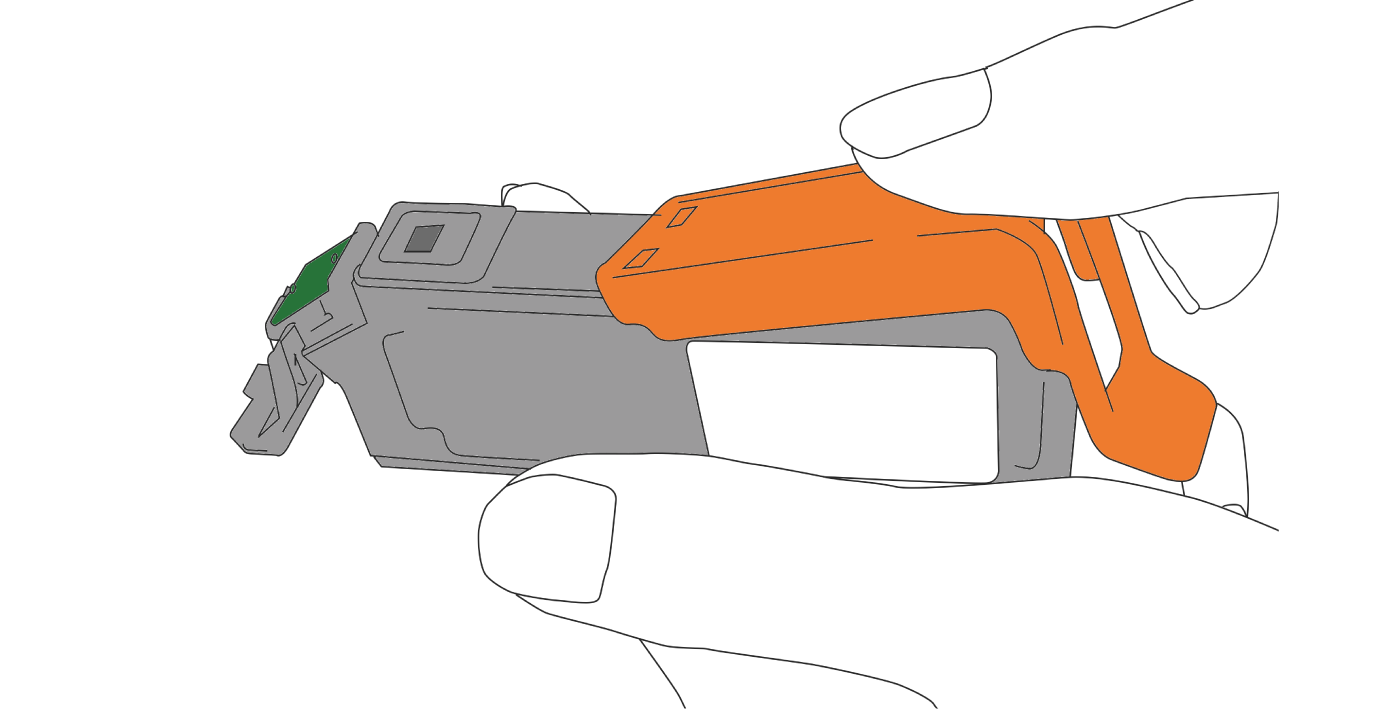
5 のべた塗を1枚印刷したら、洗浄カートリッジをはずし、3 の保護キャップをつけて保管してください。
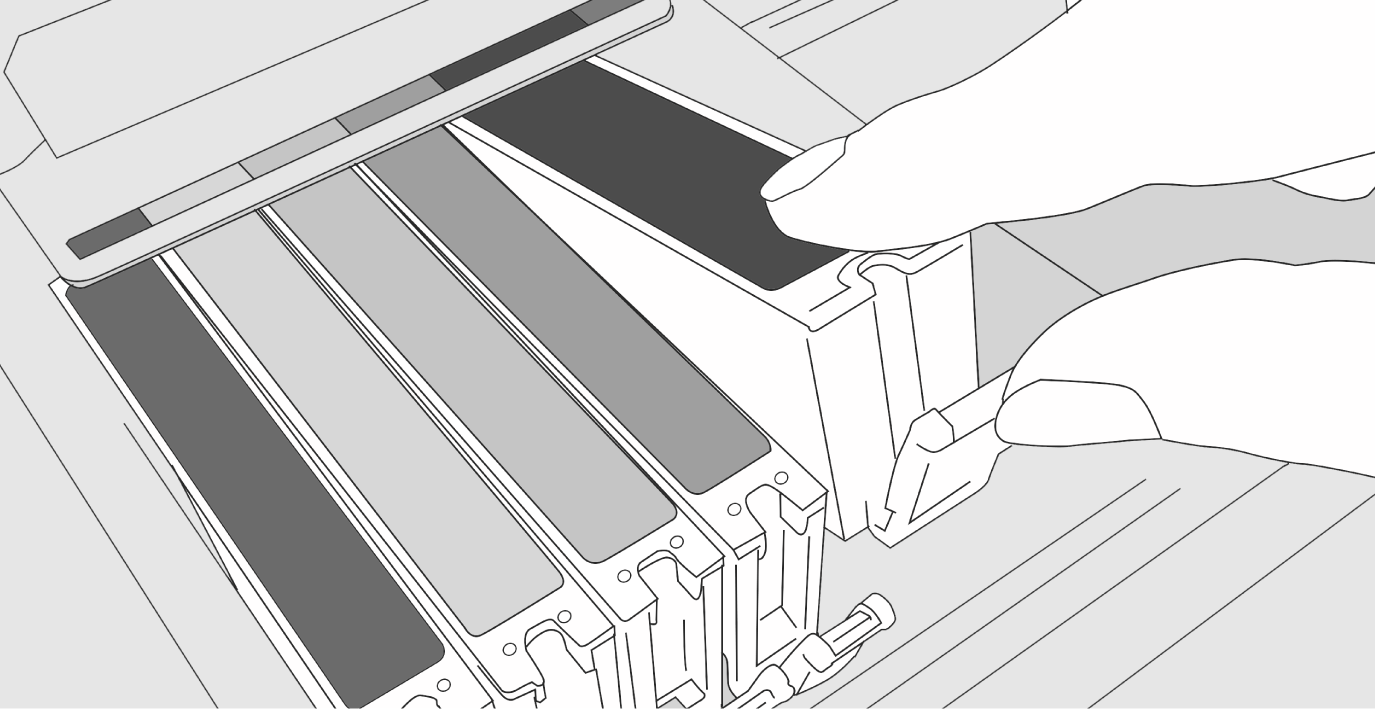
インクカートリッジをセットし、再度べた塗を1~2枚印刷してください。
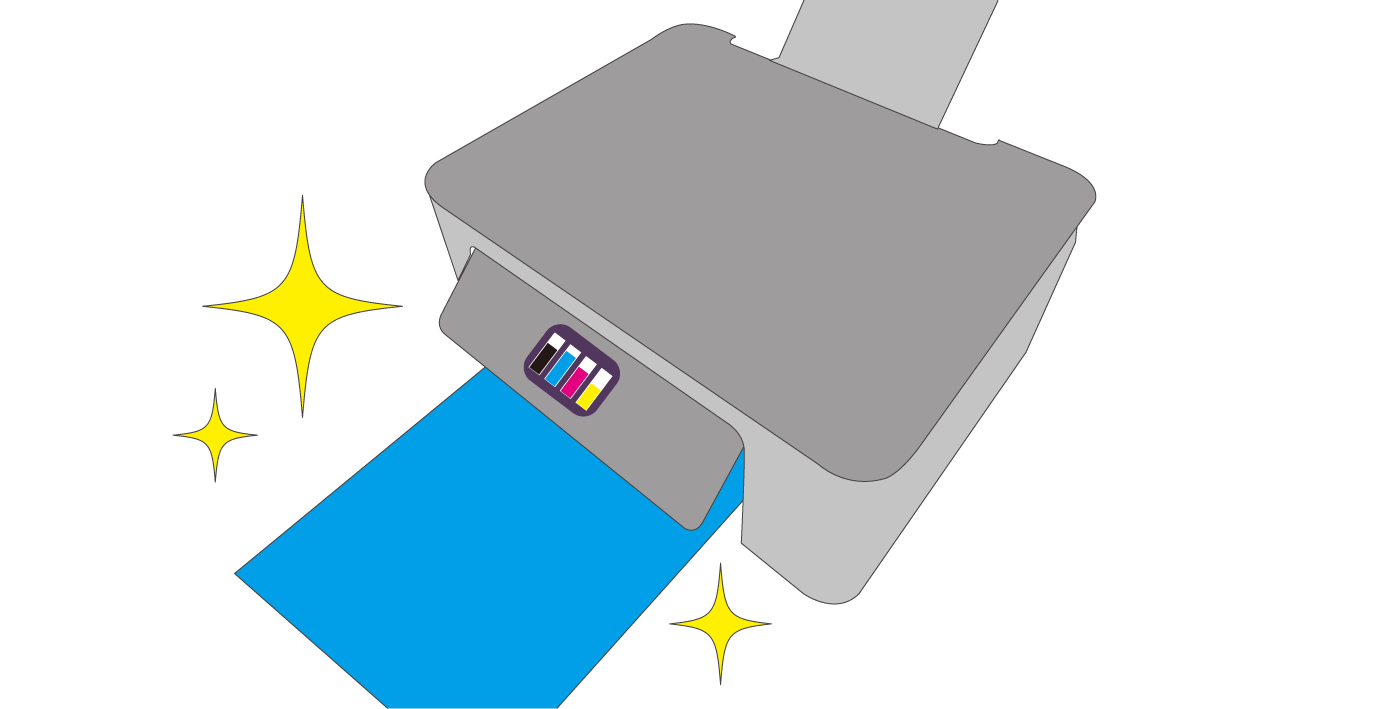
最終的に綺麗なべた塗が印刷できるようになっていればクリーニング完了です。
放置時間を長くする事で洗浄効果が見られる場合があります。
使用手順をもう一度繰り返していただく際に、
プリンター本体の電源を切らずに、放置時間を1~2日程にしていただく事で改善する場合があります。
当店ではご購入前のご相談も承っております。
ご心配のお客様は事前にお問い合わせください。

